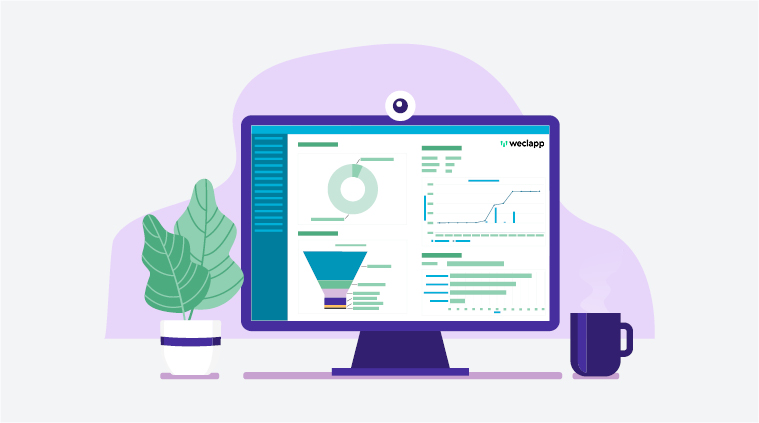Die weclapp Oberfläche bietet eine Vielzahl von Dashboards und Widgets, die jeder Nutzer individuell für sich hinterlegen kann.
In diesem Blog-Beitrag möchten wir Ihnen gerne zeigen, welche Möglichkeiten und Instrumente das weclapp Dashboard mit sich bringt und wie Sie die wichtigsten Informationen direkt auf einer Übersicht einsehen können.
Einrichtung der Widgets
Um bestimmte Widgets auf Ihrer Dashboard Oberfläche hinzuzufügen, gehen Sie bitte wie folgt vor:
Schritt 1
Bitte wählen Sie in der linken Sidebar Ihrer weclapp Instanz den Punkt Dashboard.
Schritt 2
Im nächsten Schritt wählen Sie bitte die grüne Schaltfläche + Widgets, welche sich im oberen rechten Bereich Ihrer Cloud-Anwendung befindet.
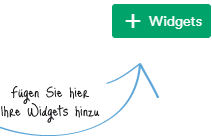
Schritt 3
Nun öffnet sich eine Maske, in der Sie einen Überblick, über alle voreingestellten weclapp Widgets erhalten.
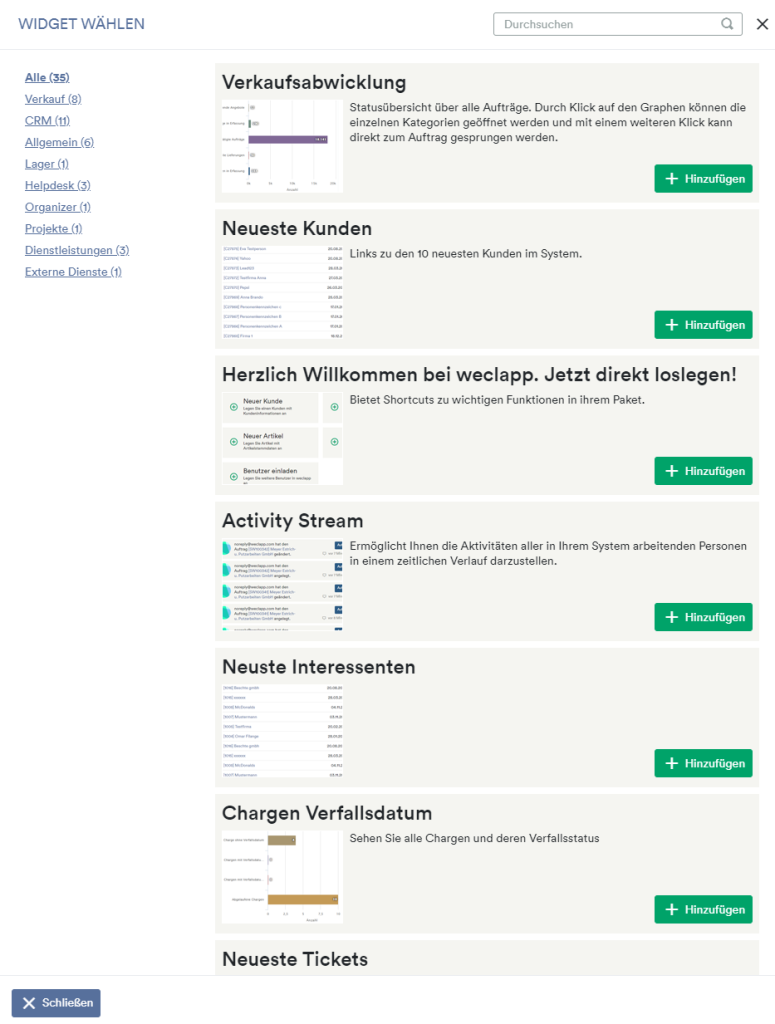
Hier finden Sie im linken Rand der Maske eine detaillierte Ansicht der verfügbaren Kategorien. Die Widgets sind nach der entsprechenden jeweiligen Funktion sortiert. Welche Widgets zur Verfügung stehen, hängen von den erworbenen Lizenzen und den jeweiligen Add-ons ab.
Schritt 4
Über den grünen Button + Hinzufügen können Sie ein Widget zu Ihrem Dashboard hinzufügen.
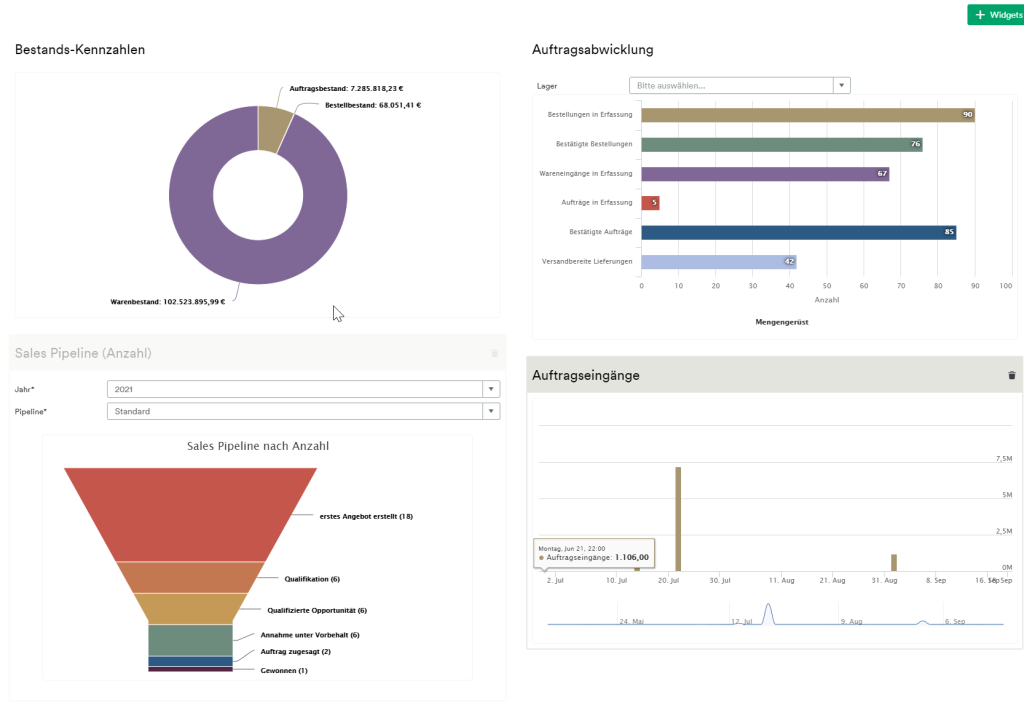
Die hinzugefügten Widgets können jederzeit ganz leicht per Drag-and-drop verschoben werden. Über das kleine Mülltonnensymbol können Sie Widgets von Ihrem Dashboard entfernen.

Sollten Sie noch weitere Fragen zu diesem Thema haben, wenden Sie sich gerne jederzeit an folgende E-Mail-Adresse: weclapp@group24.de.